あらゆる映画やテレビ番組の狂信者は、字幕の真の美しさと便利さを理解しています。ただし、コンテンツで正確な字幕を提供するデジタルストリーミングサービスはほとんどないため、特にファイルの音声品質が低い場合、視聴体験を本当に損なう可能性があります。また、映画やテレビ番組を少量で視聴する予定がある場合、または外国映画を視聴する場合は、字幕が必要になります。字幕なしでは、お気に入りの映画やテレビ番組を完全に楽しむことはできません。この詳細ガイドでは、字幕を取得する方法をお教えしますのでご安心ください KODI 18.4レイア opensubtitles.orgとsubscene.comのヘルプを使用するだけで.
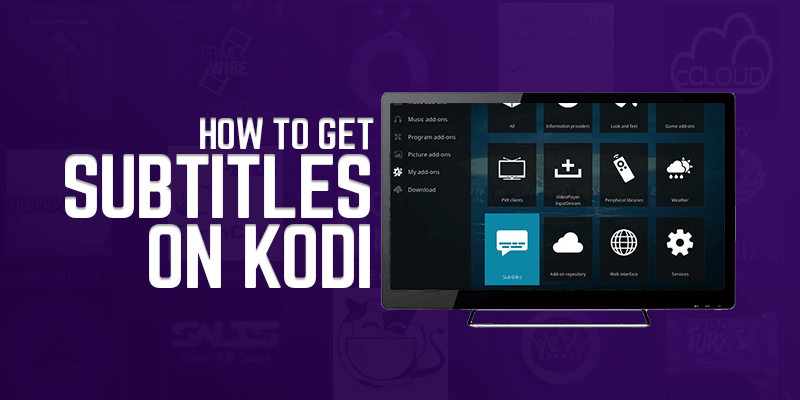
方法1:OpenSubtitlesを使用して字幕を取得する方法
デジタルストリーミングデバイスの字幕に関しては、OpenSubtitlesに匹敵するものはありません。このサービスは、広範な言語リストの字幕を誇っており、過去10年間にリリースされたテレビ番組や映画のほとんどをカバーしています。これらの字幕へのアクセスを支援する前に、データプライバシーの問題を理解することが非常に重要です.
すべてのストリーミングアクティビティは、ISPや他の機関によって記録およびアクセスできます。データを保護する場合は、VPNの使用を検討してください。 FastestVPNにはゼロデータロギングポリシーがあり、軍事グレードのAES 256ビット暗号化を使用して、すべてのデータをハッカーから保護します。また、複数のサーバーも提供します。これにより、地理的に制限されたコンテンツにアクセスし、全体的なブラウジングエクスペリエンスを大幅に向上させることができます。 FastestVPNの準備ができたら、次の手順に進んでOpenSubtitlesを使用して字幕を取得できます.
OpenSubtitlesアカウントを登録します
このプロセスの最初のステップは、アカウントをOpenSubtitlesに登録することです。このリンクをたどる https://www.opensubtitles.org アカウントを登録します。画面上の指示に従って、ユーザー名とパスワードを作成します。必要な詳細をすべて入力したら、大丈夫です.
Kodiメニューからアドオンを選択します
アカウントを作成したら、次のステップはKodiデバイスを起動し、アドオンをクリックすることです。パッケージインストーラーと呼ばれるボックスが開いたアイコンが表示され、それをクリックして、ドロップダウンメニューからリポジトリからインストールをクリックしてください。.
Kodiアドオンリポジトリをクリックします
これで、ドロップダウンリストが目の前に表示され、このリストからKodiアドオンリポジトリが見つかります。これにより、リストが拡張され、さまざまなオプションが提供されます。そのリストからフォルダのサブタイトルを見つけてクリックします.
OpenSubtitles.orgをクリックします
字幕をクリックした後、リストからOpenSubtitles.orgを探し、画面の右下隅にあるインストールボタンをクリックする必要があります。 Opensubtitles.orgアドオンがインストールされたという通知を受け取るまで待つ必要があります.
OpenSubtitles.orgをもう一度クリックします
これで、インストールが完了したことを示す通知が表示されるはずです。ここで、opensubtitles.orgをもう一度クリックし、構成アイコンをクリックしてダイアログボックスを開く必要があります。.
ユーザー名とパスワードを入力してください
OpenSubtitlesアカウントの登録時に以前に作成したユーザー名とパスワードを入力する必要があります。必要な詳細をすべて入力したら、Enterキーを押して次の手順に進みます.
ホーム画面に戻り、設定アイコンをクリックします
ホーム画面から、設定アイコンをクリックしてプレーヤー設定を開く必要があります。さて、歯車アイコンの隣に、基本アイコンが表示されます。それをクリックして標準に変更します。次に、ウィンドウの左側にある言語オプションを選択します.
言語をクリックして字幕をダウンロードします
言語をクリックすると、ドロップダウンメニューが表示されます。そのメニューから、言語をクリックして字幕をダウンロードします。 Kodiの優先言語を選択し、デフォルトのテレビ番組サービスをクリックして、お気に入りのテレビ番組の字幕を設定します.
詳細をクリックして、利用可能な字幕のリストにアクセスします
さらにクリックすると、字幕のリストがドロップダウンメニューに表示されます。ここでも、OpenSubtitles.orgを見つけてファイルをダウンロードする必要があります。ダウンロードが完了したら、OpenSubtitles.orgをクリックしてインストールプロセスを開始します。.
デフォルトムービーサービスをクリックします
デフォルトのムービーサービスを開き、opensubstitles.orgを選択して、手順9を繰り返す必要があります。 [OK]をクリックして、行った変更を確認してください。確認すると、元の設定にリセットされます.
最後に、設定に移動して言語をクリックすると、ドロップダウンメニューが表示されます。画面からわかるように、デフォルトのムービーサービスとデフォルトのテレビサービスの両方にOpensubtitles.orgが搭載されています。上記のこれらの手順は細心の注意を払って設計されており、今では、お気に入りの映画やテレビ番組をすべて字幕付きで楽しむことができるはずです。ただし、映画やテレビ番組の再生中に字幕が表示されない場合は、アドオンセクションで字幕が有効になっていない可能性があります.
字幕がまだ機能していませんか?字幕を有効にする方法は次のとおりです
前述したように、まだ問題に直面していて、ストリーミング中に字幕が表示されない場合、必要なことはアドオンセクションから字幕を有効にすることだけです。このプロセスをできるだけ簡単かつ迅速にするために、特定の手順を考案しましたのでご安心ください。字幕を有効にする手順は次のとおりです.
- に行きます 設定, クリック アドオン. 選択する ビデオアドオン 次のような現在のアドオンをクリックします 出エジプト記 拡張機能.
- 下にスクロールします 落ちる メニューから現在のアドオンを開きます.
- 下にスクロールしてクリック 道具
- 今すぐクリック 設定: 字幕
- 画面の右側で、次のように切り替える必要があります 字幕を有効にする. これをクリックしてオンにし、 OKを選択.
出来上がり! Kodiの字幕が有効になり、何千もの映画やテレビ番組を字幕付きで楽しむことができます。時間が不足しており、上記の手順の一部をスキップしたい場合は、アカウントを登録せずに字幕を取得することもできます.
登録せずにKodiで字幕を取得する方法
アカウントを作成して登録する手間をかけずにKodiで字幕を取得したいすべての人々のために、Subscene Kodi字幕サービスを使用できます。 Subscene KodiはOpenSubtitlesなどの同じ数のオプションを提供しませんが、仕事をかなりうまくやらせることができます.
- Kodiのホーム画面に移動して、をクリックします 設定 これは、Kodiロゴの下にあるコグです。.
- あなたの前にオプションのリストが表示され、そこからプレイヤー設定を見つけてクリックする必要があります ドロップダウンメニュー.
- をクリックしてください 言語, これにより、左側にパネルが開きます。そのパネルからダウンロードサービスを見つけ、そのアイコンを右クリックして、 希望するコディ語.
- 言語を設定したら、デフォルトのTV番組サービスをクリックして、[もっと見る]をクリックします。次のオプションが表示されます Subscene.com. これをクリックしてダウンロードを開始します.
- ダウンロードが完了するのを待ってから、Subscene.comアイコンをクリックして、このサービスを デフォルトのKodi字幕サービス.
- ここで、デフォルトのムービーサービスをクリックします。再び、 Subscene.comをクリックします 映画のデフォルトのKodi字幕サービスを変更するには
これで、KodiデバイスでSubscene.comを有効にするために必要な作業はこれだけです。彼らは字幕の広範なリストを誇っていますが、字幕なしで多くのショーや映画に出くわすかもしれません。 OpenSubtitles.orgに登録することによってのみこれを克服できます.
結論– Kodiで字幕を取得する方法
今では、人々が取得するために使用する最も一般的な2つの方法を理解しているはずです Kodiの字幕. OpenSubtitlesとSubsceneは両方とも、今日の市場で最も有名なサービスプロバイダーであると考えられています。これで、Kodiデバイスで字幕が有効になることを保証できます.
ただし、再生中の映画やテレビ番組と字幕が同期していないという問題に直面する場合があります。心配する必要はありません。字幕を遅らせるか進めることで、字幕を相殺することで簡単に修正できます。この問題は新しいコンテンツで最も一般的ですが、いくつかの調整を行うことで、お気に入りのテレビ番組や映画で完全に機能するはずです。.
すべてのデータを保護し、地理的に制限されたコンテンツにアクセスするために、VPNサービスを使用することを忘れないでください. FastestVPNを購読する 上記の手順を実行する前に。 FastestVPNを使用すると、ルーターでVPNを直接セットアップして、Kodiデバイスを含むすべてのデバイスがVPN保護にアクセスできるようにすることができます.

 Twitter
Twitter Facebook
Facebook
16.04.2023 @ 22:57
この記事は、映画やテレビ番組の字幕の重要性について語っています。特に、デジタルストリーミングサービスで正確な字幕を提供することが少ないため、字幕を取得する方法を紹介しています。OpenSubtitlesやSubsceneなどのサービスを使用することで、多言語の字幕を簡単に取得できます。ただし、ストリーミング中に字幕が表示されない場合は、アドオンセクションから字幕を有効にする必要があります。また、データプライバシーの問題に対処するために、VPNの使用を検討することをお勧めします。この記事は、Kodiを使用して字幕を取得する方法を詳しく説明しています。